Gerenciamento de usuários¶
Neste capítulo você aprenderá como gerenciar usuários.
Objetivos: Neste capítulo, os futuros administradores do Linux aprenderão como:
adicionar, excluir ou modificar um grupo;
adicionar, excluir ou modificar um usuário;
entender os arquivos associados a usuários e grupos e aprender a gerenciá-los;
alterar o proprietário ou o grupo proprietário de um arquivo;
proteger as contas de usuário;
mudar a identidade.
usuários
Conhecimento:
Complexidade:
Tempo de leitura: 30 minutos
Geral¶
Cada usuário deve ter um grupo, que é chamado de grupo primário do usuário.
Vários usuários podem fazer parte do mesmo grupo.
Grupos diferentes do grupo primário são chamados de grupos complementares do usuário.
Nota
Cada usuário tem um grupo primário e pode ser convidado para um ou mais grupos complementares.
Grupos e usuários são gerenciados por seus identificadores numéricos exclusivos GID e UID.
UID: IDentificador do Usuário. ID Único de usuário.GID: IDentidficador do Grupo. Identificador exclusivo do grupo.
Tanto o UID quanto o GID são reconhecidos pelo kernel, o que significa que o Super Admin não é necessariamente o usuário root, contanto que o usuário uid=0 seja o Super Admin.
Os arquivos relacionados aos usuários/grupos são:
- /etc/passwd
- /etc/shadow
- /etc/group
- /etc/gshadow
- /etc/skel/
- /etc/default/useradd
- /etc/login.defs
Atenção
Você sempre deve usar os comandos de administração ao invés de editar os arquivos manualmente.
Gerenciamento de grupos¶
Arquivos modificados, linhas adicionadas:
/etc/grupo/etc/gshadow
Comando grupoadd¶
O comando groupadd adiciona um grupo no sistema.
groupadd [-f] [-g GID] grupo
Exemplo:
$ sudo groupadd -g 1012 GrupoB
| Opção | Descrição |
|---|---|
-g GID | GID do grupo a ser criado. |
-f | O sistema escolhe um GID se o especificado pela opção -g já existir. |
-r | Cria um grupo de sistema com um GID entre SYS_GID_MIN e SYS_GID_MAX. Essas duas variáveis são definidas em /etc/login.defs. |
Regras de nomenclatura do grupo:
- Sem acentos ou caracteres especiais;
- Diferente do nome de um usuário ou arquivo de sistema existentes.
Nota
No Debian, o administrador deve usar, exceto em scripts destinados a serem portáteis para todas as distribuições Linux, os comandos addgroup e delgroup, como especificado no man:
$ man addgroup
DESCRIPTION
adduser and addgroup add users and groups to the system according to command line options and configuration information
in /etc/adduser.conf. Eles são atalhos com nomes amigáveis para as ferramentas de baixo nível como os programas useradd, groupadd e usermod,
por padrão escolhendo valores de política compatível com UID e GID do Debian, criando um diretório raiz com configuração estrutural,
executando um script personalizado e outros recursos.
Comando groupmod¶
O comando groupmod permite que você modifique um grupo existente no sistema.
groupmod [-g GID] [-n nom] grupo
Exemplo:
$ sudo groupmod -g 1016 GrupoP
$ sudo groupmod -n GrupoC GrupoB
| Opção | Descrição |
|---|---|
-g GID | Novo GID do grupo a ser modificado. |
-n nome | Novo nome. |
É possível alterar o nome de um grupo, seu GID ou ambos simultaneamente.
Após a modificação, os arquivos pertencentes ao grupo têm um GID desconhecido. Eles devem ser reatribuídos ao novo GID.
$ sudo find / -gid 1002 -exec chgrp 1016 {} \;
Comando groupdel¶
O comando groupdel é usado para excluir um grupo existente no sistema.
groupdel grupo
Exemplo:
$ sudo groupdel GrupoC
Dica
Ao excluir um grupo, podem ocorrer duas situações:
- Se um usuário tem um grupo primário e você digita o comando
groupdelnesse grupo, você será avisado de que há um usuário específico no grupo e ele não pode ser excluído. - Se um usuário pertence a um grupo suplementar (não o grupo primário para o usuário) e esse grupo não é o grupo primário para outro usuário do sistema, então o comando
groupdelexcluirá o grupo sem quaisquer confirmações adicionais.
Exemplo:
Shell > useradd testa
Shell > id testa
uid=1000(testa) gid=1000(testa) group=1000(testa)
Shell > groupdel testa
groupdel: cannot remove the primary group of user 'testa'
Shell > groupadd -g 1001 testb
Shell > usermod -G testb root
Shell > id root
uid=0(root) gid=0(root) group=0(root),1001(testb)
Shell > groupdel testb
Dica
Quando você excluir um usuário utilizando o comando userdel -r, o grupo primário correspondente também será excluído. O nome do grupo primário é geralmente o mesmo do nome de usuário.
Dica
Cada grupo possui um GID único. Um grupo pode ser usado por vários usuários como um grupo complementar. Por convenção, o GID do super administrador é 0. Os GIDS reservados para alguns serviços ou processos são 201~999, que são chamados grupos de sistema ou grupos de pseudo usuários. O GID para usuários geralmente é maior ou igual a 1000. Esses estão relacionadas ao /etc/login.defs, sobre o qual vamos falar mais tarde.
# Linha de comentário ignorada
shell > cat /etc/login.defs
MAIL_DIR /var/spool/mail
UMASK 022
HOME_MODE 0700
PASS_MAX_DAYS 99999
PASS_MIN_DAYS 0
PASS_MIN_LEN 5
PASS_WARN_AGE 7
UID_MIN 1000
UID_MAX 60000
SYS_UID_MIN 201
SYS_UID_MAX 999
GID_MIN 1000
GID_MAX 60000
SYS_GID_MIN 201
SYS_GID_MAX 999
CREATE_HOME yes
USERGROUPS_ENAB yes
ENCRYPT_METHOD SHA512
Dica
Como um usuário necessariamente é parte de um grupo, é melhor criar os grupos antes de adicionar os usuários. Portanto, um grupo pode não ter membros.
Arquivo /etc/group¶
Este arquivo contém as informações do grupo (separadas por :).
$ sudo tail -1 /etc/group
GrupoP:x:516:patrick
(1) (2)(3) (4)
- 1: Nome do grupo.
- A senha do grupo é identificada por
x. A senha do grupo é armazenada em/etc/gshadow. - 3: GID.
- 4: Usuários complementares do grupo (excluindo o usuário primário).
Nota
Cada linha no arquivo /etc/group corresponde a um grupo. A informação do usuário primário é armazenada em /etc/passwd.
Arquivo /etc/gshadow¶
Este arquivo contém informações de segurança sobre os grupos (separadas por :).
$ sudo grep GrupoA /etc/gshadow
GrupoA:$6$2,9,v...SBn160:alain:rockstar
(1) (2) (3) (4)
- 1: Nome do grupo.
- 2: Senha criptografada.
- 3: Nome do administrador do grupo.
- 4: Usuários complementares do grupo (excluindo o usuário primário).
Atenção
O nome do grupo em /etc/group e /etc/gshadow devem corresponder um por um, ou seja, cada linha no arquivo /etc/group deve ter uma linha correspondente no arquivo /etc/gshadow.
Um ! na senha indica que ela está bloqueada. Assim, nenhum usuário pode usar a senha para acessar o grupo (já que os membros do grupo não precisam dela).
Gerenciamento de usuários¶
Definição¶
Um usuário é definido como a seguir no arquivo /etc/passwd:
- 1: Nome de login;
- 2: Identificação da senha,
xindica que o usuário tem uma senha, a senha criptografada é armazenada no segundo campo de/etc/shadow; - 3: UID;
- 4: GID do grupo primário;
- 5: Comentários;
- 6: Diretório home;
- 7: Shell (
/bin/bash,/bin/nologin, ...).
Existem três tipos de usuários:
- root(uid=0): o administrador do sistema;
- Usuários do sistema(uid está entre 201~999): Usados pelo sistema para gerenciar direitos de acesso de aplicativos;
- usuário comum(uid>=1000): Outra conta para logar no sistema.
Arquivos modificados, linhas adicionadas:
/etc/passwd/etc/shadow
Comando useradd¶
O comando useradd é usado para adicionar um usuário.
useradd [-u UID] [-g GID] [-d diretório] [-s shell] login
Exemplo:
$ useradd -u 1000 -g 1013 -d /home/GrupoC/carine carine
| Opção | Descrição |
|---|---|
-u UID | UID do usuário a ser criado. |
-g GID | GID do grupo primário. O GID aqui também pode ser um nome de grupo. |
-G GID1,[GID2]... | GID dos grupos complementares. O GID aqui também pode ser um nome de grupo. Vários grupos suplementares podem ser especificados, separados por vírgulas. |
-d diretório | Diretório home. |
-s shell | Shell. |
-c COMENTÁRIO | Adiciona um comentário. |
-U | Adiciona o usuário a um grupo com o mesmo nome criado simultaneamente. Se esta opção não for informada, por padrão, um grupo com o mesmo nome será criado quando o usuário for criado. |
-M | Não cria o diretório home do usuário. |
-r | Cria uma conta de sistema. |
Ao criar, a conta não tem senha e está bloqueada.
Uma senha deve ser atribuída para desbloquear a conta.
Quando o comando useradd não tem nenhuma opção, ele:
- Cria um diretório home com o mesmo nome;
- Cria um grupo primário com o mesmo nome;
- Define o bash como shell padrão;
- O
uide ogrupo primáriosão registrados automaticamente a partir de 1000, e geralmente o uid e o gid são os mesmos.
Shell > useradd test1
Shell > tail -n 1 /etc/passwd
test1:x:1000:1000::/home/test1:/bin/bash
Shell > tail -n 1 /etc/shadow
test1:!!:19253:0:99999:7
:::
Shell > tail -n 1 /etc/group ; tail -n 1 /etc/gshadow
test1:x:1000:
test1:!::
Regras de nomenclatura da conta:
- Sem acentos, letras maiúsculas ou caracteres especiais;
- Diferente do nome de um grupo ou arquivo de sistema existentes;
- Opcional: defina as opções
-u,-g,-de-sna criação.
Atenção
A árvore do diretório home deve ser criada, exceto para o último diretório.
O último diretório é criado pelo comando useradd, que aproveita a oportunidade para copiar os arquivos de etc/skel para ele.
Um usuário pode pertencer a vários grupos além do seu grupo primário.
Exemplo:
$ sudo useradd -u 1000 -g GrupoA -G GrupoP,GrupoC albert
Nota
No Debian, você terá que especificar a opção -m para forçar a criação do diretório de login ou definir a variável CREATE_HOME no arquivo /etc/login.defs. Em todos os casos, o administrador deve usar os comandos adduser e deluser, como especificado no man, exceto em scripts destinados a serem portáteis para todas as distribuições Linux:
$ man useradd
DESCRIPTION
**useradd** é um utilitário de baixo nível para adicionar usuários. No Debian, os administradores geralmente devem usar **adduser(8)**
em vez disso.
Valor padrão para a criação do usuário.¶
Modificação do arquivo /etc/default/useradd.
useradd -D [-b directory] [-g grupo] [-s shell]
Exemplo:
$ sudo useradd -D -g 1000 -b /home -s /bin/bash
| Opção | Descrição |
|---|---|
-D | Define os valores padrão para a criação do usuário. |
-b diretório | Define o diretório padrão de login. |
-g grupo | Define o grupo padrão. |
-s shell | Define o shell padrão. |
-f | O número de dias após a expiração da senha antes da conta ser desabilitada. |
-e | A data em que a conta será desativada. |
Comando usermod¶
O comando usermod permite modificar um usuário.
usermod [-u UID] [-g GID] [-d diretório] [-m] login
Exemplo:
$ sudo usermod -u 1044 carine
Opções idênticas ao comando useradd.
| Opção | Descrição |
|---|---|
-m | Associado com a opção -d move o conteúdo do diretório de login antigo para o novo. Se o diretório home antigo não existir, um novo diretório home não será criado; Se o diretório home novo não existir, ele será criado. |
-l login | Novo nome de usuário. Depois de modificar o nome de usuário, você também precisa modificar o nome do diretório home para coincidir com ele. |
-e AAAA-MM-DD | Data de vencimento da conta. |
-L | Bloqueie a conta permanentemente. Isso é, um ! é adicionado no início do campo de senha em /etc/shadow |
-U | Desbloqueia a conta. |
-a | Acrescenta os grupos suplementares do usuário, que devem ser usados juntamente com a opção -G. |
-G | Modifique os grupos suplementares do usuário para substituir os grupos suplementares anteriores. |
Dica
Para ser modificado, um usuário deve ser desconectado e não ter processos em execução.
Após alterar o identificador, os arquivos pertencentes ao usuário ficam com um UID desconhecido. Deve ser reatribuído a eles o novo UID.
Onde 1000 é o antigo UID e 1044 é o novo. Os exemplos são os seguintes:
$ sudo find / -uid 1000 -exec chown 1044: {} \;
Exemplos de bloqueio e desbloqueio da conta de usuário, são os seguintes:
Shell > usermod -L test1
Shell > grep test1 /etc/shadow
test1:!$6$n.hxglA.X5r7X0ex$qCXeTx.kQVmqsPLeuvIQnNidnSHvFiD7bQTxU7PLUCmBOcPNd5meqX6AEKSQvCLtbkdNCn.re2ixYxOeGWVFI0:19259:0:99999:7
:::
Shell > usermod -U test1
A diferença entre a opção -aG e a opção -G pode ser explicada pelo seguinte exemplo:
Shell > useradd test1
Shell > passwd test1
Shell > groupadd grupoA ; groupadd grupoB ; groupadd grupoC ; groupadd grupoD
Shell > id test1
uid=1000(test1) gid=1000(test1) groups=1000(test1)
Shell > gpasswd -a test1 grupoA
Shell > id test1
uid=1000(test1) gid=1000(test1) groups=1000(test1),1002(grupoA)
Shell > usermod -G grupoB,grupoC test1
Shell > id test1
uid=1000(test1) gid=1000(test1) gorups=1000(test1),1003(grupoB),1004(grupoC)
Shell > usermod -aG grupoD test1
uid=1000(test1) gid=1000(test1) groups=1000(test1),1003(grupoB),1004(grupoC),1005(grupoD)
Comando userdel¶
O comando userdel permite excluir a conta de um usuário.
$ sudo userdel -r carine
| Opção | Descrição |
|---|---|
-r | Deleta o diretório home do usuário e os arquivos de email localizados no diretório /var/spool/mail/ |
Dica
Para ser excluído, um usuário deve ser desconectado e não ter processos em execução.
O comando userdel remove as linhas correspondentes em /etc/passwd, / etc/shadow, /etc/group, /etc/gshadow. Conforme mencionado acima, userdel -r também irá excluir o grupo primário correspondente ao usuário.
Arquivo /etc/passwd¶
Este arquivo contém informações do usuário (separadas por :).
$ sudo head -1 /etc/passwd
root:x:0:0:root:/root:/bin/bash
(1)(2)(3)(4)(5) (6) (7)
- 1: Nome de login;
- 2: Identificação da senha,
xsignifica que o usuário tem uma senha, a senha criptografada é armazenada no segundo campo do/etc/shadow; - 3: UID;
- 4: GID do grupo primário;
- 5: Comentários;
- 6: Diretório home;
- 7: Shell (
/bin/bash,/bin/nologin, ...).
Arquivo /etc/shadow¶
Este arquivo contém as informações de segurança dos usuários (separadas por :).
$ sudo tail -1 /etc/shadow
root:$6$...:15399:0:99999:7
:::
(1) (2) (3) (4) (5) (6)(7,8,9)
- 1: Nome de login.
- 2: Senha criptografada. Usa o algoritmo de criptografia SHA512, definido pelo
ENCRYPT_METHODde/etc/login.defs. - 3: O tempo em que a senha foi alterada pela última vez, o formato do timestamp, em dias. O chamado timestamp é baseado em 1 de janeiro de 1970 como a data inicial. A cada dia que passa, o timestamp é +1.
- 4: Tempo de vida mínimo da senha. Ou seja, o intervalo de tempo entre duas alterações de senha (relacionadas com o terceiro campo), em dias. Definido pelo
PASS_MIN_DAYSde/etc/login. efs, o padrão é 0, ou seja, quando você mudar a senha pela segunda vez, não há restrição. No entanto, se for de 5, significa que não é permitido alterar a senha dentro de 5 dias, e apenas após 5 dias. - 5: Tempo de vida máximo da senha. Ou seja, o período de validade da senha (relacionado ao terceiro campo). Definido pelo
PASS_MAX_DAYSde/etc/login.defs. - 6: Número de dias de aviso antes da senha expirar (relacionado ao quinto campo). O padrão é 7 dias, definido pelo
PASS_WARN_AGEde/etc/login.defs. - 7: Número de dias de tolerância após a expiração da senha (relacionado ao quinto campo).
- 8: Tempo de expiração da conta, o formato timestamp, em dias. Note que a expiração de uma conta difere de uma expiração de uma senha. Em caso de expiração da conta, o usuário não terá permissão para conectar-se. Em caso de expiração de uma senha, o usuário não tem permissão para fazer login usando sua senha.
- 9: Reservado para uso futuro.
Perigo
Para cada linha no arquivo /etc/passwd deve haver uma linha correspondente no arquivo /etc/shadow.
Para marcação de hora e conversão de data, consulte o seguinte formato de comando:
# O timestamp é convertido em uma data, "17718" indica o timestamp a ser preenchido.
Shell > date -d "1970-01-01 17718 days"
# A data é convertida em um timestamp, "2018-07-06" indica a data a ser preenchida.
Shell > echo $(($(date --date="2018-07-06" +%s)/86400+1))
Proprietários de arquivos¶
Perigo
Todos os arquivos pertencem necessariamente a um usuário e um grupo.
O grupo primário do usuário que está criando o arquivo é, por padrão, o grupo proprietário do arquivo.
Comandos de modificação¶
Comando chown¶
O comando chown permite que você altere os proprietários de um arquivo.
chown [-R] [-v] login[:grupo] arquivo
Exemplo:
$ sudo chown root meuarquivo
$ sudo chown albert:GrupoA meuarquivo
| Opção | Descrição |
|---|---|
-R | Altera recursivamente o dono do diretório e todos os arquivos dentro dele. |
-v | Exibe as alterações executadas. |
Para alterar apenas o usuário proprietário:
$ sudo chown albert arquivo
Para modificar somente o grupo proprietário:
$ sudo chown :GrupoA arquivo
Alterando o usuário e grupo proprietários:
$ sudo chown albert:GrupoA arquivo
No exemplo a seguir, o grupo atribuído será o grupo primário do usuário especificado.
$ sudo chown albert: arquivo
Alterar o proprietário e grupo de todos os arquivos em um diretório
$ sudo chown -R albert:GrupoA /dir1
Comando chgrp¶
O comando chgrp permite que você altere o grupo de proprietários de um arquivo.
chgrp [-R] [-v] grupo arquivo
Exemplo:
$ sudo chgrp grupo1 arquivo
| Opção | Descrição |
|---|---|
-R | Altera recursivamente o grupo do diretório e todos os arquivos dentro dele. |
-v | Exibe as alterações executadas. |
Nota
É possível aplicar a um arquivo um proprietário e um grupo de proprietários tomando como referência os de outro arquivo:
chown [opções] --reference=ARQUIVOREF ARQUIVO
Por exemplo:
chown --reference=/etc/groups /etc/etc/senha
Gerenciamento de convidados¶
Comando gpasswd¶
O comando gpasswd permite gerenciar um grupo.
gpasswd [opção] grupo
Exemplos:
$ sudo gpasswd -A alain GrupoA
[alain]$ gpasswd -a patrick GrupoA
| Opção | Descrição |
|---|---|
-a USUARIO | Adiciona o usuário ao grupo. Para o usuário adicionado, esse grupo é um grupo complementar. |
-A USUARIO,... | Define a lista de usuários administradores. |
-d USUARIO | Remove o usuário do grupo. |
-M USUARIO,... | Define a lista de membros do grupo. |
O comando gpasswd -M atua como uma modificação, não como adição.
# gpasswd GrupoA
New Password:
Re-enter new password:
Nota
Além de utilizar gpasswd -a para adicionar usuários a um grupo, você pode também utilizar os mencionados antes usermod -G ou usermod -AG.
Comando id¶
O comando id exibe os nomes dos grupos de um usuário.
id USUÁRIO
Exemplo:
$ sudo id alain
uid=1000(alain) gid=1000(GrupoA) grupos=1000(GrupoA),1016(GrupoP)
Comando newgrp¶
O comando newgrp pode selecionar um grupo nos grupos suplementares do usuário como o novo grupo primário temporário do usuário. O comando newgrp toda vez que você mudar o grupo primário de um usuário, haverá um novo shell filho (processo filho). Tome cuidado! shell filho e sub shell são diferentes.
newgrp [grupossecundários]
Exemplo:
Shell > useradd test1
Shell > passwd test1
Shell > groupadd grupoA ; groupadd grupoB
Shell > usermod -G grupoA,grupoB test1
Shell > id test1
uid=1000(test1) gid=1000(test1) groups=1000(test1),1001(grupoA),1002(grupoB)
Shell > echo $SHLVL ; echo $BASH_SUBSHELL
1
0
Shell > su - test1
Shell > touch a.txt
Shell > ll
-rw-rw-r-- 1 test1 test1 0 10月 7 14:02 a.txt
Shell > echo $SHLVL ; echo $BASH_SUBSHELL
1
0
# Gera um novo shell filho
Shell > newgrp grupoA
Shell > touch b.txt
Shell > ll
-rw-rw-r-- 1 test1 test1 0 10月 7 14:02 a.txt
-rw-r--r-- 1 test1 grupoA 0 10月 7 14:02 b.txt
Shell > echo $SHLVL ; echo $BASH_SUBSHELL
2
0
# Você pode sair do shell filho digitando o comando `exit`
Shell > exit
Shell > logout
Shell > whoami
root
Protegendo¶
Comando passwd¶
O comando passwd é usado para gerenciar uma senha.
passwd [-d] [-l] [-S] [-u] [login]
Exemplos:
Shell > passwd -l albert
Shell > passwd -n 60 -x 90 -w 80 -i 10 patrick
| Opção | Descrição |
|---|---|
-d | Remove a senha permanentemente. Para uso exclusivo do root (uid=0). |
-l | Bloqueia permanentemente a conta do usuário. Para uso do root (uid=0) apenas. |
-S | Exibe o status da conta. Para uso do root (uid=0) apenas. |
-u | Desbloqueia permanentemente a conta de usuário. Para uso do root (uid=0) apenas. |
-e | Expira a senha permanentemente. Para uso do root (uid=0) apenas. |
-n DIAS | Tempo de vida mínimo da senha. Mudança permanente. Para uso do root (uid=0) apenas. |
-x DIAS | Tempo de vida máximo da senha. Mudança permanente. Para uso do root (uid=0) apenas. |
-w DIAS | Tempo de alerta antes da expiração. Mudança permanente. Para uso do root (uid=0) apenas. |
-i DIAS | Prazo antes da desativação quando a senha expira. Mudança permanente. Para uso do root (uid=0) apenas. |
Use password -l, ou seja, adicione "!!" no início do campo de senha do usuário correspondente em /etc/shadow.
Exemplo:
- Alain altera sua senha:
[alain]$ passwd
- O root altera a senha do Alain
$ sudo passwd alain
Nota
O comando passwd está disponível para os usuários alterarem sua senha (a senha antiga é solicitada). O administrador pode alterar as senhas de todos os usuários sem restrição.
Eles terão de cumprir com os requisitos de segurança.
Ao gerenciar contas de usuário por script shell, pode ser útil definir uma senha padrão depois de criar o usuário.
Isso pode ser feito passando a senha no comando passwd.
Exemplo:
$ sudo echo "azerty,1" | passwd --stdin philippe
Atenção
A senha é inserida em texto simples, passwd trata de criptografá-la.
Comando chage¶
O comando chage altera as informações de expiração da senha do usuário.
chage [-d data] [-E data] [-I dias] [-l] [-m dias] [-M dias] [-W dias] [login]
Exemplo:
$ sudo chage -m 60 -M 90 -W 80 -I 10 alain
| Opção | Descrição |
|---|---|
-I DIAS | Prazo antes da desativação, senha expirada. Mudança permanente. |
-l | Exibe os detalhes da política. |
-m DIAS | Tempo de vida mínimo da senha. Mudança permanente. |
-M DIAS | Tempo de vida máximo da senha. Mudança permanente. |
-d ULTIMO_DIA | Última alteração da senha. Você pode usar o estilo de timestamp dos dias ou o estilo YYYY-MM-DD. Mudança permanente. |
-E DATA_VENCIMENTO | Data de vencimento da conta. Você pode usar o estilo de timestamp dos dias ou o estilo YYYY-MM-DD. Mudança permanente. |
-W DIAS_AVISO | Tempo de aviso antes da expiração. Mudança permanente. |
Exemplo:
# O comando `chage` também oferece um modo interativo.
$ sudo chage philippe
# A opção `-d` força a senha a ser alterada no login.
$ sudo chage -d 0 philippe
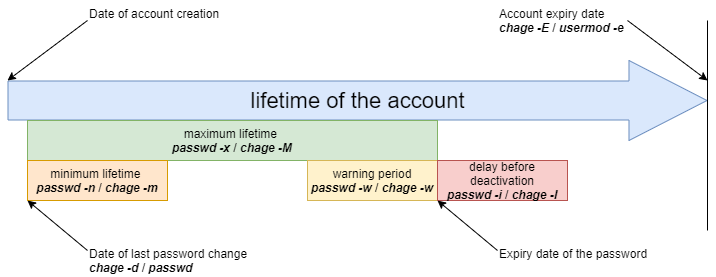
Gerenciamento avançado¶
Arquivos de configuração:
/etc/default/useradd/etc/login.defs/etc/skel
Nota
A edição do arquivo /etc/default/useradd é feita com o comando useradd.
Os outros arquivos devem ser modificados com um editor de texto.
Arquivo /etc/default/useradd¶
Este arquivo contém as configurações de dados padrão.
Dica
Ao criar um usuário, se as opções não forem especificadas, o sistema usa os valores padrão definidos em /etc/default/useradd.
Este arquivo é modificado pelo comando useradd -D (useradd -D digitado sem qualquer outra opção exibe o conteúdo do arquivo /etc/default/useradd).
Shell > grep -v ^# /etc/default/useradd
GROUP=100
HOME=/home
INACTIVE=-1
EXPIRE=
SHELL=/bin/bash
SKEL=/etc/skel
CREATE_MAIL_SPOOL=yes
| Parâmetros | Comentário |
|---|---|
GROUP | GID do grupo principal padrão. |
HOME | Define o caminho do nível principal do diretório home dos usuários comuns. |
INACTIVE | Número de dias de tolerância após a expiração da senha. Corresponde ao 7° campo do arquivo /etc/shadow. O valor -1 significa que a função de período de tolerância está desativada. |
EXPIRE | Data de vencimento da conta. Corresponde ao 8º campo do arquivo /etc/shadow. |
SHELL | Interpretador de comando. |
SKEL | Diretório de esqueletos do diretório login. |
CREATE_MAIL_SPOOL | Criação de caixa postal em /var/spool/mail. |
Se você não precisa de um grupo primário com o mesmo nome ao criar usuários, você pode fazer isto:
Shell > useradd -N test2
Shell > id test2
uid=1001(test2) gid=100(users) groups=100(users)
Arquivo /etc/login.defs¶
# Linha de comentário ignorada
shell > cat /etc/login.defs
MAIL_DIR /var/spool/mail
UMASK 022
HOME_MODE 0700
PASS_MAX_DAYS 99999
PASS_MIN_DAYS 0
PASS_MIN_LEN 5
PASS_WARN_AGE 7
UID_MIN 1000
UID_MAX 60000
SYS_UID_MIN 201
SYS_UID_MAX 999
GID_MIN 1000
GID_MAX 60000
SYS_GID_MIN 201
SYS_GID_MAX 999
CREATE_HOME yes
USERGROUPS_ENAB yes
ENCRYPT_METHOD SHA512
UMASK 022: Isso significa que a permissão para criar um arquivo é 755 (rwxr-xr-x). No entanto, por uma questão de segurança, o GNU/Linux não tem permissão de x para arquivos recém-criados, esta restrição se aplica a root(uid=0) e usuários comuns(uid>=1000). Por exemplo:
Shell > touch a.txt
Shell > ll
-rw-r--r-- 1 root root 0 Oct 8 13:00 a.txt
HOME_MODE 0700: As permissões do diretório home de um usuário comum. Não funciona para o diretório home do root.
Shell > ll -d /root
dr-xr-x---. 10 root root 4096 Oct 8 13:12 /root
Shell > ls -ld /home/test1/
drwx------ 2 test1 test1 4096 Oct 8 13:10 /home/test1/
USERGROUPS_ENAB yes: "Quando você excluir um usuário usando o comando userdel -r, o grupo primário correspondente também será excluído." Por que? Esse é o motivo.
Diretório /etc/skel¶
Quando um usuário é criado, seu diretório home e arquivos de ambiente são criados. Você pode pensar nos arquivos no diretório /etc/skel/ como os modelos de arquivo necessários para criar usuários.
Estes arquivos são automaticamente copiados do diretório /etc/skel.
.bash_logout.bash_profile.bashrc
Todos os arquivos e diretórios colocados neste diretório serão copiados para a árvore do usuário quando eles forem criados.
Alteração de identidade¶
Comando su¶
O comando su permite que você altere a identidade do usuário conectado.
su [-] [-c comando] [login]
Exemplo:
$ sudo su - alain
[albert]$ su - root -c "passwd alain"
| Opção | Descrição |
|---|---|
- | Carrega o ambiente completo do usuário. |
Comando -c | Executa o comando sob a identidade do usuário. |
Se o login não for especificado, será root.
Usuários padrão terão de digitar a senha para a nova identidade.
Dica
You can use the exit/logout command to exit users who have been switched. Deve ser observado que após mudar de usuário, não existe um novo shell filho ou sub shell, por exemplo:
Shell > whoami
root
Shell > echo $SHLVL ; echo $BASH_SUBSHELL
1
0
Shell > su - test1
Shell > echo $SHLVL ; echo $BASH_SUBSHELL
1
0
Atenção, por favor! su and su - são diferentes, como mostrado no seguinte exemplo:
Shell > whoami
test1
Shell > su root
Shell > pwd
/home/test1
Shell > env
...
USER=test1
PWD=/home/test1
HOME=/root
MAIL=/var/spool/mail/test1
LOGNAME=test1
...
Shell > whoami
test1
Shell > su - root
Shell > pwd
/root
Shell > env
...
USER=root
PWD=/root
HOME=/root
MAIL=/var/spool/mail/root
LOGNAME=root
...
Então, quando quiser mudar de usuário, lembre-se de não esquecer o -. Como os arquivos de variáveis de ambiente necessários não estão carregados, pode haver problemas na execução de alguns programas.